win7ghost系统下刻录光盘的方法【图文】
时间:2016-09-23 来源:互联网 浏览量:484
光盘时存储数据的最为妥善的方式之一,目前我们有许多重要的数据都需要刻录光盘保存。win7自带的光驱就已经具备了刻录光盘文件的功能。下面我们看看win7ghost系统下刻录光盘的方法。
win7ghost系统下刻录光盘的方法:
1、首先将一张空白光盘放入到电脑的光驱中。这时可以看到光盘的空间和可以存储的数据量。
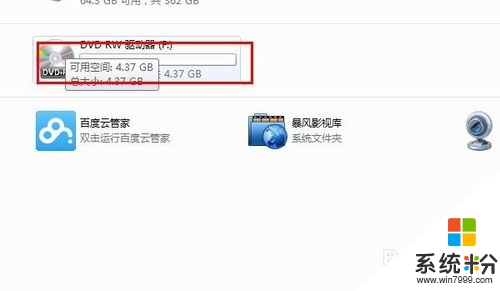
2、双击打开空白光盘。这时会弹出刻录光盘的对话框。
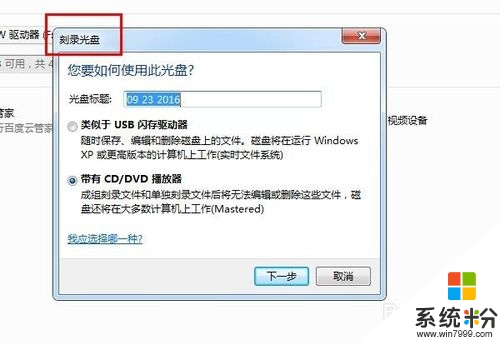
3、修改光盘标题,选择第二种刻录方式“带有CD/DVD播放器”,并点击下一步。
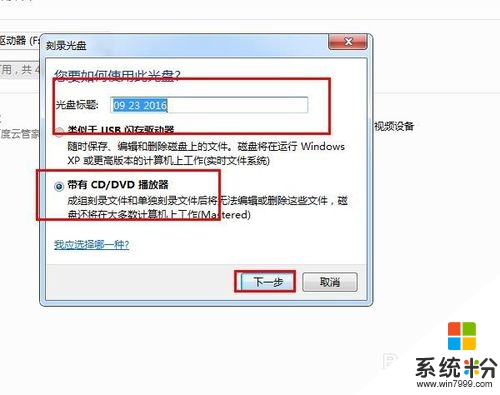
4、进入到光盘空间中,并将需要刻盘的文件复制粘贴到光盘空间中。
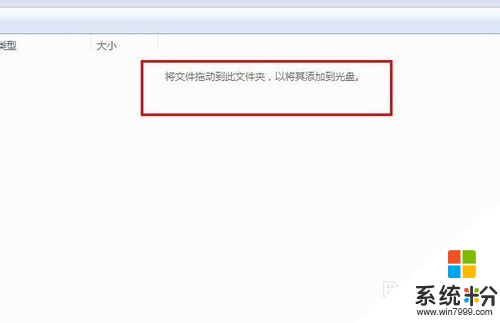
5、在将需要刻录到光盘的文件移动到光盘中后,我们可以看到,光盘空间中已经有了我们需要刻录上去的文件。
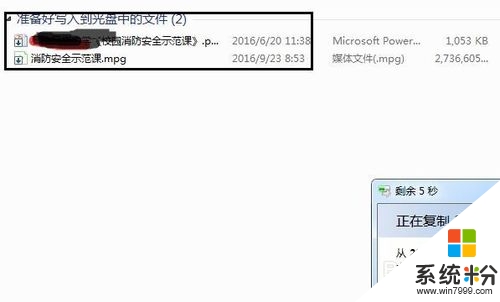
6、点击左上角按钮“刻录到光盘”。
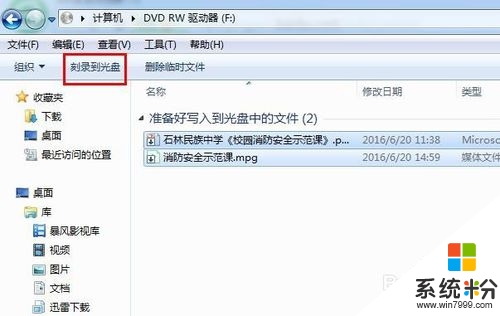
7、再次确认光盘标题,和刻录速度,刻录速度光盘会依据光驱类型和光盘自动匹配。点击下一步。
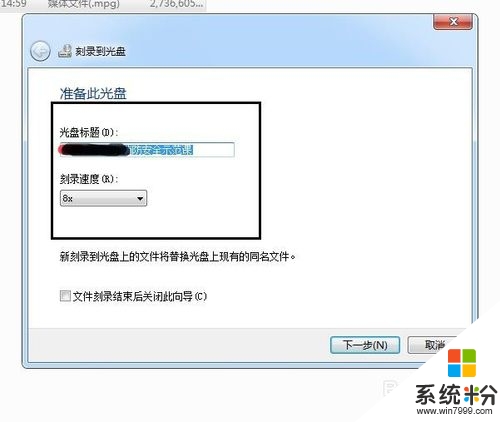
8、文件开始写入到光盘中,这需要一定的时间。
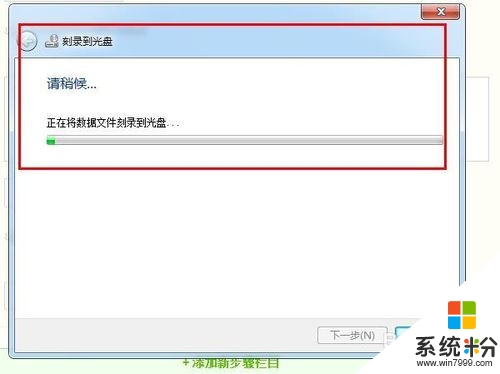
9、点击完成按钮,光驱自动弹出光盘,完成文件刻录工作。
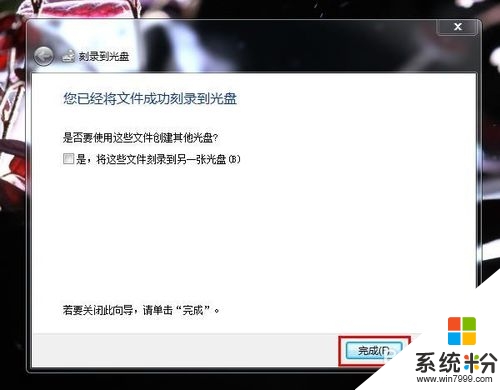
【win7ghost系统下刻录光盘的方法】具体的操作步骤就如上述的教程,不知道大家清楚了没,关于其他的电脑操作系统下载后使用的疑问都可以上系统粉查看。
我要分享:
相关教程
- ·win7刻录光盘怎么使用|win7刻录光盘的方法
- ·怎样禁用win7光盘刻录? 禁用win7光盘刻录方法
- ·win7系统怎么禁用光盘刻录 怎么禁用win7光盘刻录功能
- ·win7电脑怎样禁用光盘刻录 禁用Windows 7中的光盘刻录的方法
- ·win7系统电脑如何将音乐刻录到CD光盘中 win7系统电脑怎么将音乐刻录到CD光盘中
- ·win7 32位旗舰版系统如何刻录光盘
- ·win7系统电脑开机黑屏 Windows7开机黑屏怎么办
- ·win7系统无线网卡搜索不到无线网络 Win7电脑无线信号消失怎么办
- ·win7原版密钥 win7正版永久激活密钥激活步骤
- ·win7屏幕密码 Win7设置开机锁屏密码的方法
Win7系统教程推荐
- 1 win7原版密钥 win7正版永久激活密钥激活步骤
- 2 win7屏幕密码 Win7设置开机锁屏密码的方法
- 3 win7 文件共享设置 Win7如何局域网共享文件
- 4鼠标左键变右键右键无法使用window7怎么办 鼠标左键变右键解决方法
- 5win7电脑前置耳机没声音怎么设置 win7前面板耳机没声音处理方法
- 6win7如何建立共享文件 Win7如何共享文件到其他设备
- 7win7屏幕录制快捷键 Win7自带的屏幕录制功能怎么使用
- 8w7系统搜索不到蓝牙设备 电脑蓝牙搜索不到其他设备
- 9电脑桌面上没有我的电脑图标怎么办 win7桌面图标不见了怎么恢复
- 10win7怎么调出wifi连接 Win7连接WiFi失败怎么办
Win7系统热门教程
- 1 win7,电脑的”运行“找不到,如何解决? win7,电脑的”运行“找不到,怎样解决?
- 2 如何解决win7旗舰版的原始登陆密码无法修改 win7旗舰版的原始登陆密码无法修改的解决方法
- 3 win7鼠标右键失灵怎么办|win7鼠标右键没反应怎么办
- 4简单方法让你对win7的启动时间一目了然
- 5win7系统word边框线怎么去掉?word去掉表格表框的方法!
- 6如何解决Win7打不开网页且提示处于脱机的问题。 怎么处理Win7打不开网页且提示处于脱机的问题。
- 7Win7系统任务栏颜色如何改? 简单修改任务栏颜色方法
- 8win7 64位旗舰版无法打开网页,域名解析错误提示105怎么解决 win7 64位旗舰版无法打开网页,域名解析错误提示105如何解决
- 9安装win7用错硬盘分区工具的后果
- 10win7怎么设置定时功能 win7定时关机怎么办
最新Win7教程
- 1 win7系统电脑开机黑屏 Windows7开机黑屏怎么办
- 2 win7系统无线网卡搜索不到无线网络 Win7电脑无线信号消失怎么办
- 3 win7原版密钥 win7正版永久激活密钥激活步骤
- 4win7屏幕密码 Win7设置开机锁屏密码的方法
- 5win7怎么硬盘分区 win7系统下如何对硬盘进行分区划分
- 6win7 文件共享设置 Win7如何局域网共享文件
- 7鼠标左键变右键右键无法使用window7怎么办 鼠标左键变右键解决方法
- 8windows7加密绿色 Windows7如何取消加密文件的绿色图标显示
- 9windows7操作特点 Windows 7的特点有哪些
- 10win7桌面东西都没有了 桌面文件丢失了怎么办
